휴대폰 또는 PC에서 줌 프로필 사진을 제거하는 방법

Zoom 프로필 사진을 제거하는 방법과 그 과정에서 발생할 수 있는 문제를 해결하는 방법을 알아보세요. 간단한 단계로 프로필 사진을 클리어하세요.
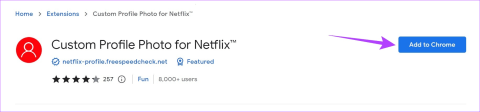
여러 프로필을 만들고 가족의 다른 구성원과 계정을 공유하는 기능을 사용하면 Netflix 프로필을 찾을 때 때때로 혼란스러울 수 있습니다. 이런 일이 발생하지 않도록 Netflix에서 사용자 지정 프로필 사진을 설정하는 옵션이 제공됩니다. 방법을 알아보려면 계속 읽어보세요.
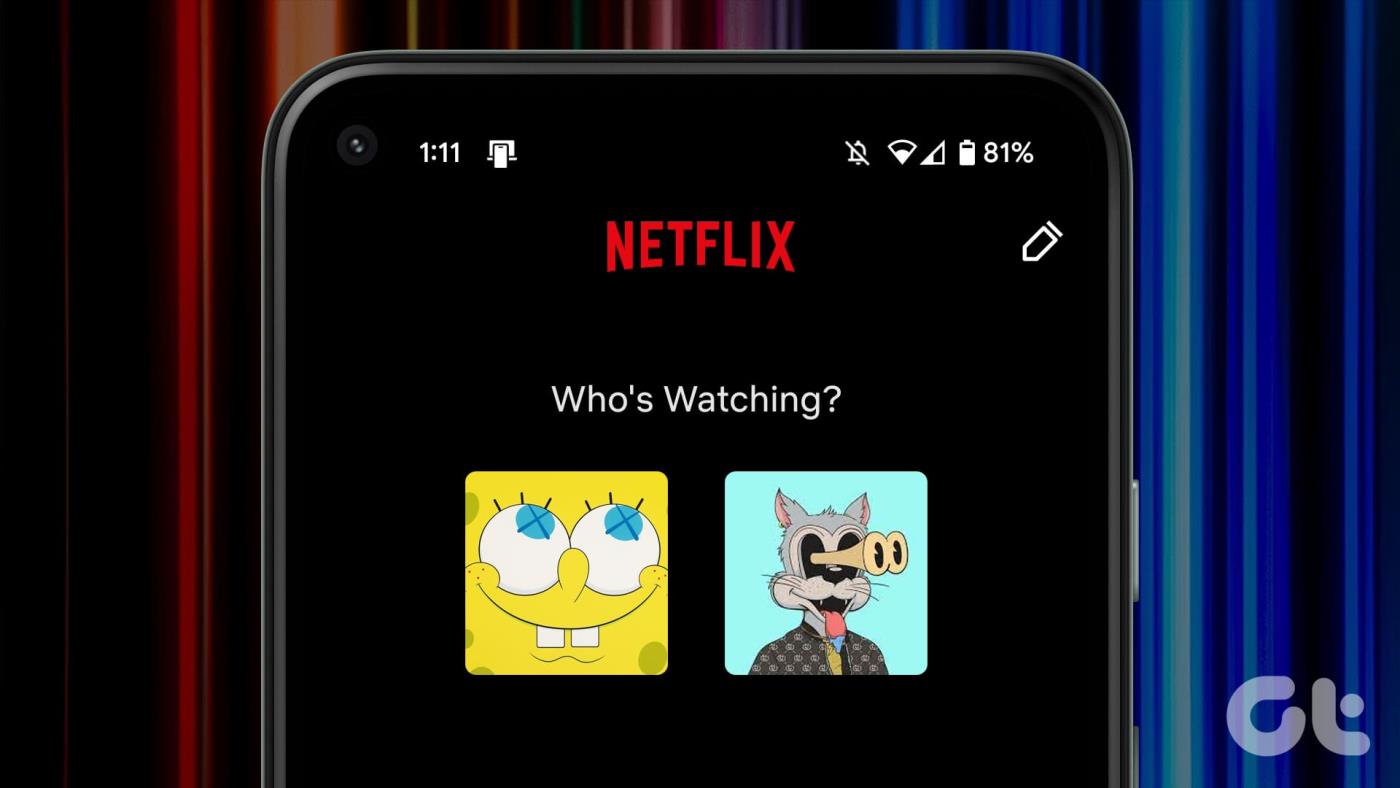
Netflix에서 사용자 정의 프로필 사진을 설정하는 것 외에도 Netflix 프로필 이름을 변경할 수도 있습니다. 하지만 Netflix 프로필의 아바타를 사용 가능한 Netflix 프로��� 사진 옵션이 아닌 PC의 이미지로 변경할 수 있나요? 알아 보자.
참고: 계속하기 전에 Netflix 계정에 로그인했는지 확인하세요.
Netflix용 사용자 정의 프로필 사진 Chrome 확장 프로그램을 사용하면 Netflix 프로필에 대한 사용자 정의 프로필 사진을 설정할 수 있습니다. 이 확장 프로그램을 사용하면 데스크톱에서 사진을 업로드할 수 있지만 변경 사항은 Chromium 기반 브라우저로만 제한됩니다.
또한 변경 사항이 Netflix 프로필에 반영되도록 하려면 확장 프로그램을 활성화해야 합니다. 그래도 시도해 보고 싶다면 아래 단계를 따르세요.
1단계: Chrome 또는 Chromium 기반 브라우저를 열고 아래 링크를 사용하여 'Netflix용 사용자 정의 프로필 사진' 확장 프로그램으로 이동합니다.
Netflix 확장 프로그램용 사용자 정의 프로필 사진 열기
2단계: 여기에서 'Chrome에 추가'를 클릭하세요.
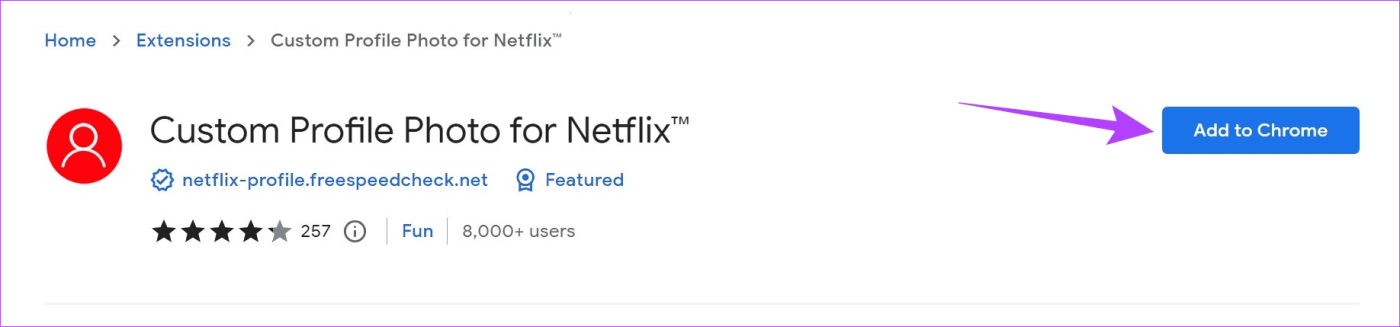
3단계: 확장 프로그램 추가를 클릭하세요.
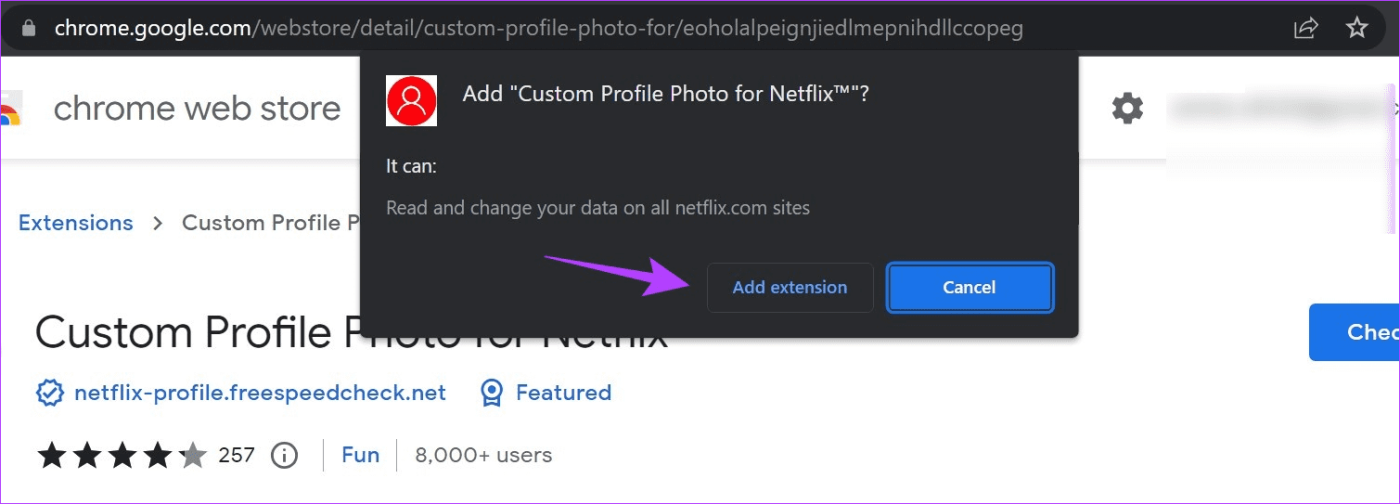
4단계: 이제 Chrome에서 Netflix를 엽니다.
5단계: 메뉴 바로 이동하여 확장 프로그램 아이콘을 클릭하세요.
도움말: 확장 프로그램을 Chrome 메뉴바에 고정 할 수도 있습니다 .
6단계: 목록에서 'Netflix용 사용자 정의 프로필 사진' 확장 프로그램을 선택합니다.
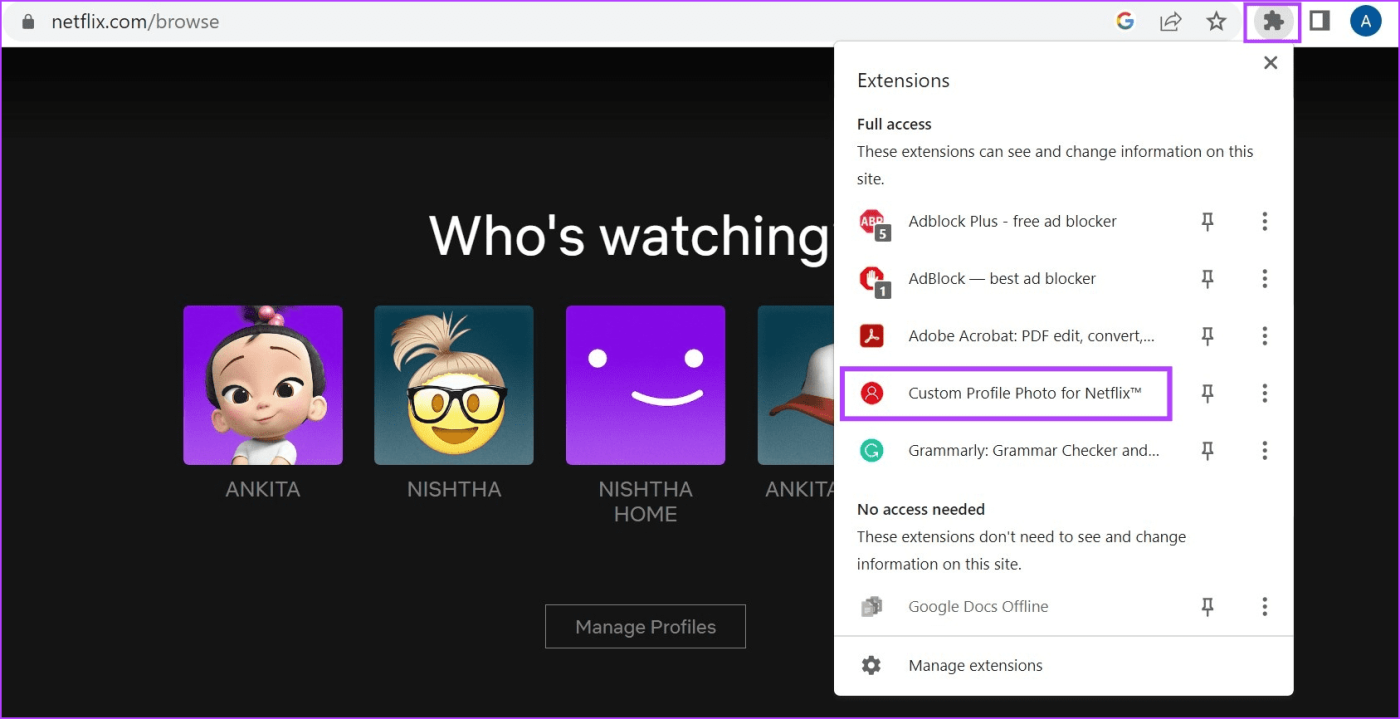
7단계: 옵션에서 사용자 정의 프로필을 설정하려는 프로필을 선택합니다. 그런 다음 이미지 선택을 클릭합니다. 선택한 이미지가 5MB 미만인지 확인하세요.
팁: GIF를 프로필 사진으로 설정할 수도 있습니다. 그러나 결과가 예상과 다를 수 있습니다.
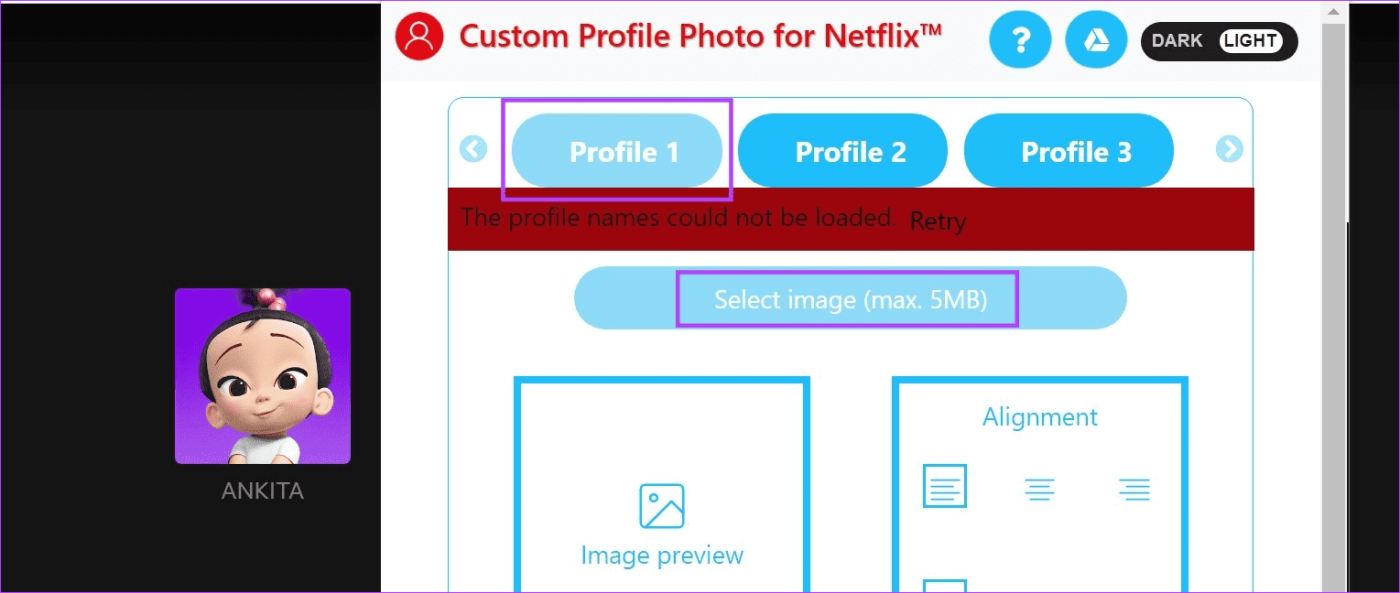
8단계: 여기에서 관련 이미지를 클릭하고 열기를 클릭하세요.
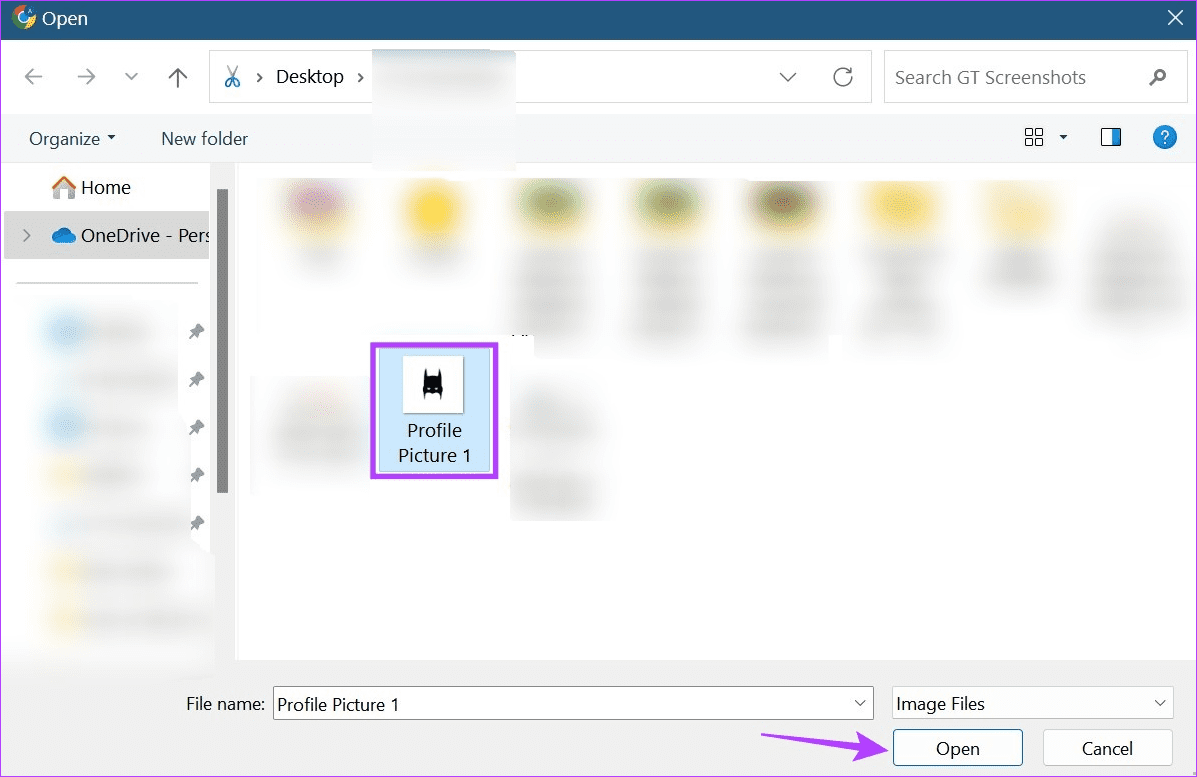
9단계: 이제 완료를 클릭하세요.
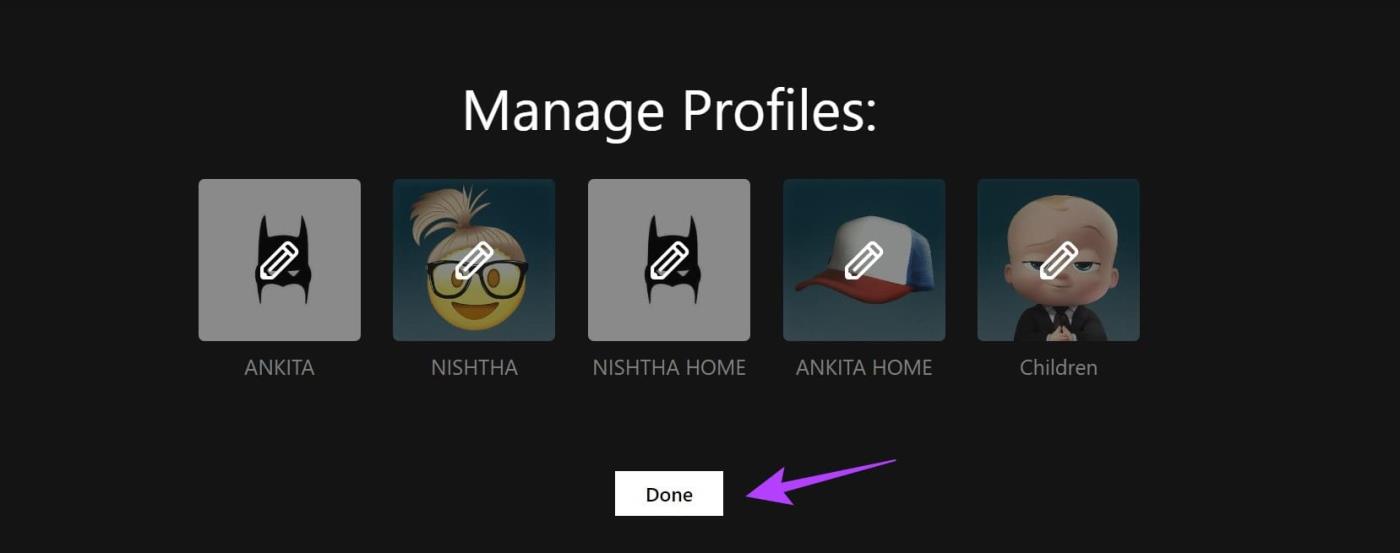
이제 Netflix의 사용자 정의 프로필 사진이 설정되었습니다.
모바일에서 Netflix를 사용하든 Fire TV Stick에서 사용하든 메뉴 옵션을 사용하여 맞춤형 Netflix 프로필 사진을 쉽게 얻을 수 있습니다. 하지만 프로필 사진은 Netflix 메뉴에서 사용할 수 있는 옵션에서만 변경할 수 있습니다.
따라서 아래 단계에 따라 Netflix 모바일 앱, 웹 브라우저, Netflix Windows 앱 및 Netflix Fire TV Stick 앱을 사용하여 Netflix 프로필 사진을 변경하세요.
1단계: Netflix 모바일 앱을 열고 오른쪽 상단에서 연필 아이콘을 탭하여 프로필을 편집합니다.
2단계: 이제 관련 프로필로 이동하여 연필 아이콘을 다시 탭하세요.
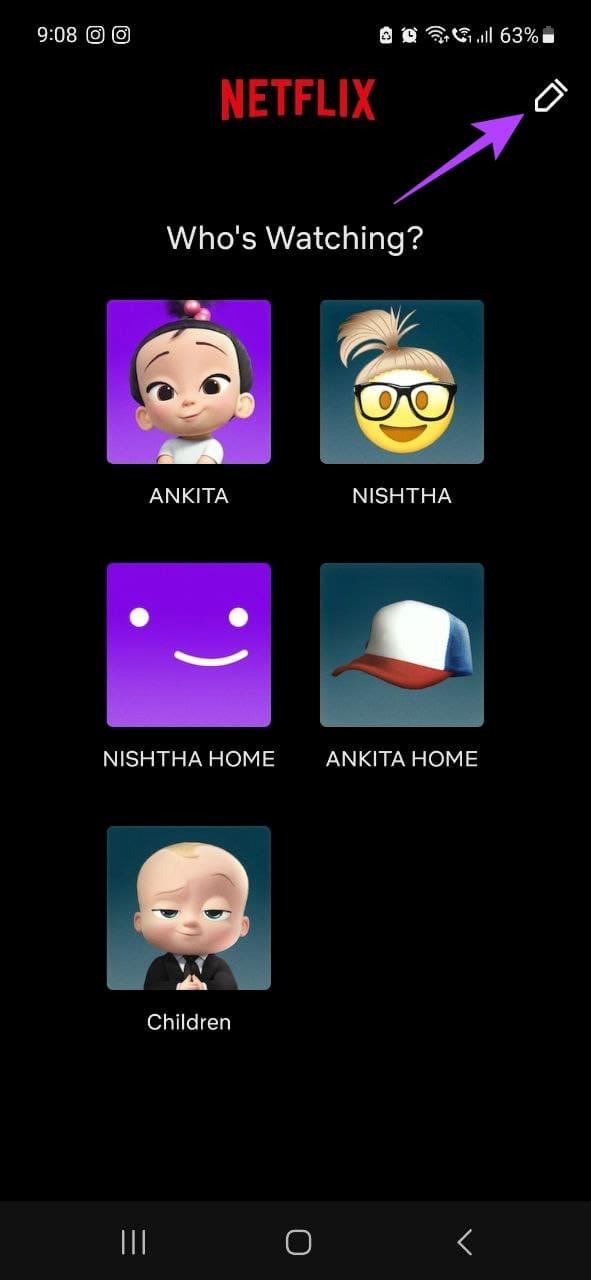
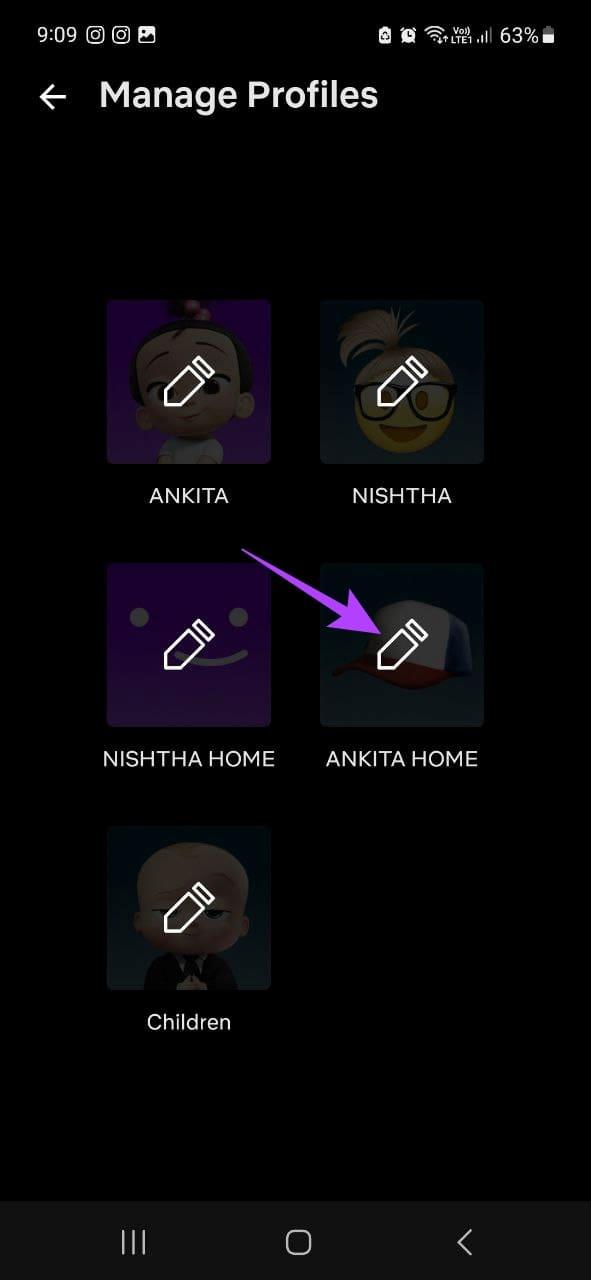
3단계: 다시 연필 아이콘을 탭하세요.
4단계: 이 페이지에서 관련 프로필 사진 아바타를 탭하세요.
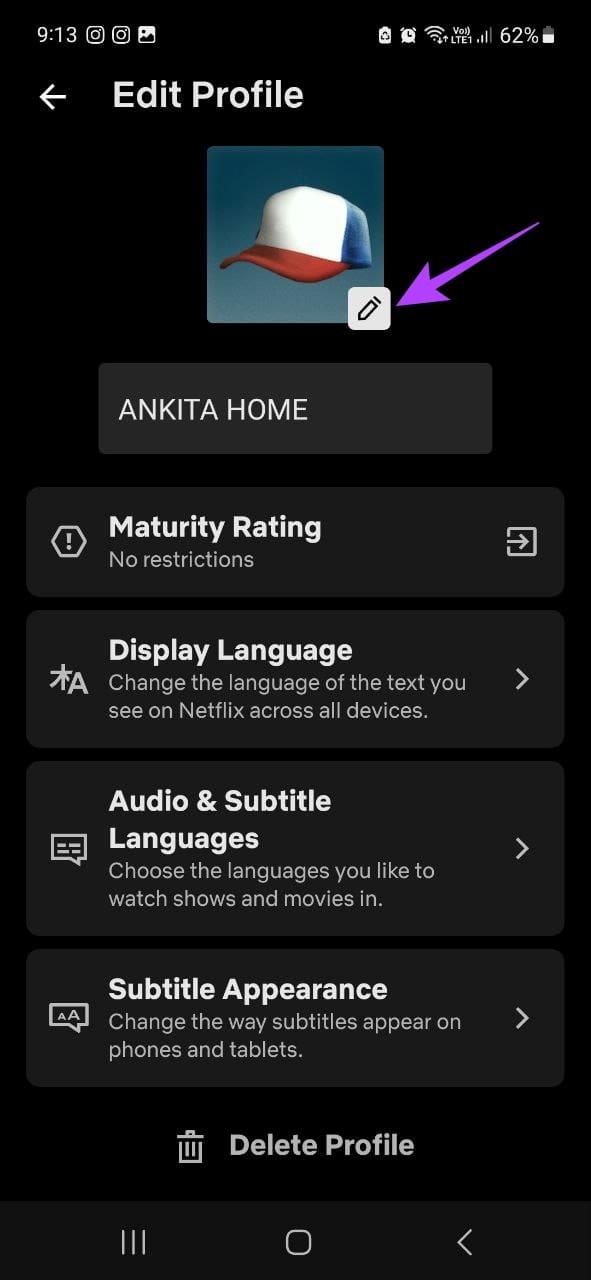
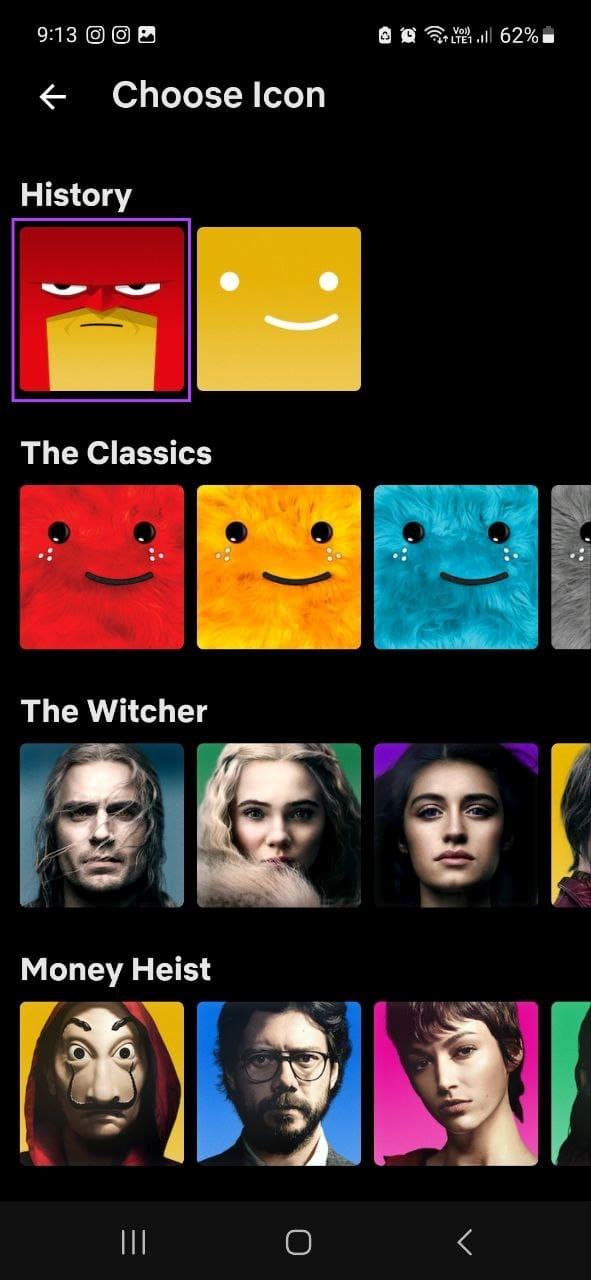
5단계: 여기에서 프로필 이름을 탭하고 원하는 대로 변경할 수도 있습니다.
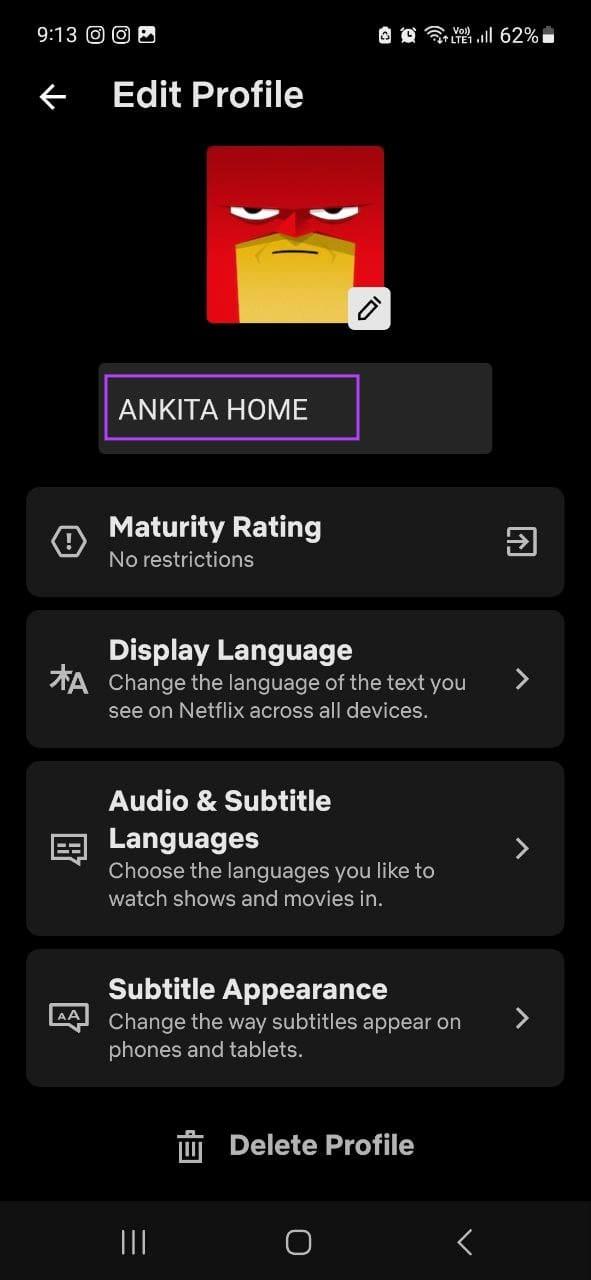
페이지를 종료하면 변경 사항이 자동으로 저장됩니다.
1단계: 웹 브라우저에서 Netflix를 엽니다.
2단계: 여기에서 프로필 관리를 클릭하세요.
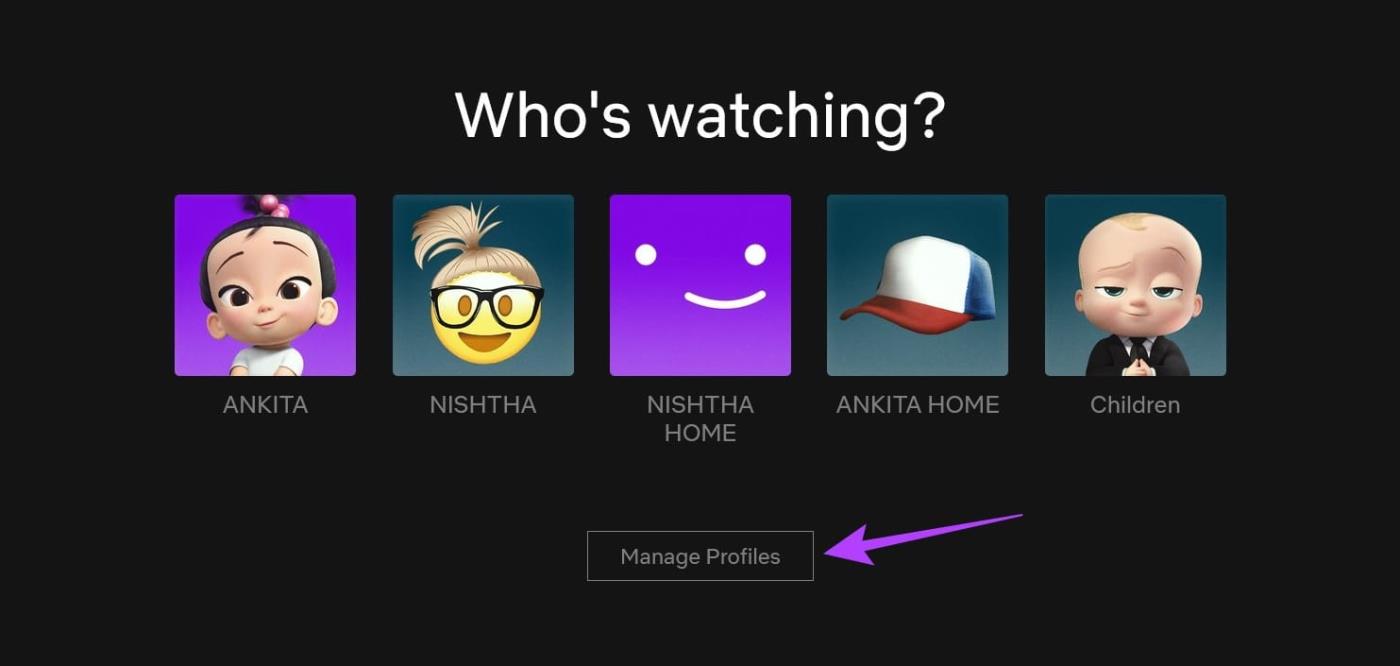
3단계: 이제 프로필 아이콘을 설정하려는 프로필로 이동하여 연필 아이콘을 클릭하세요.
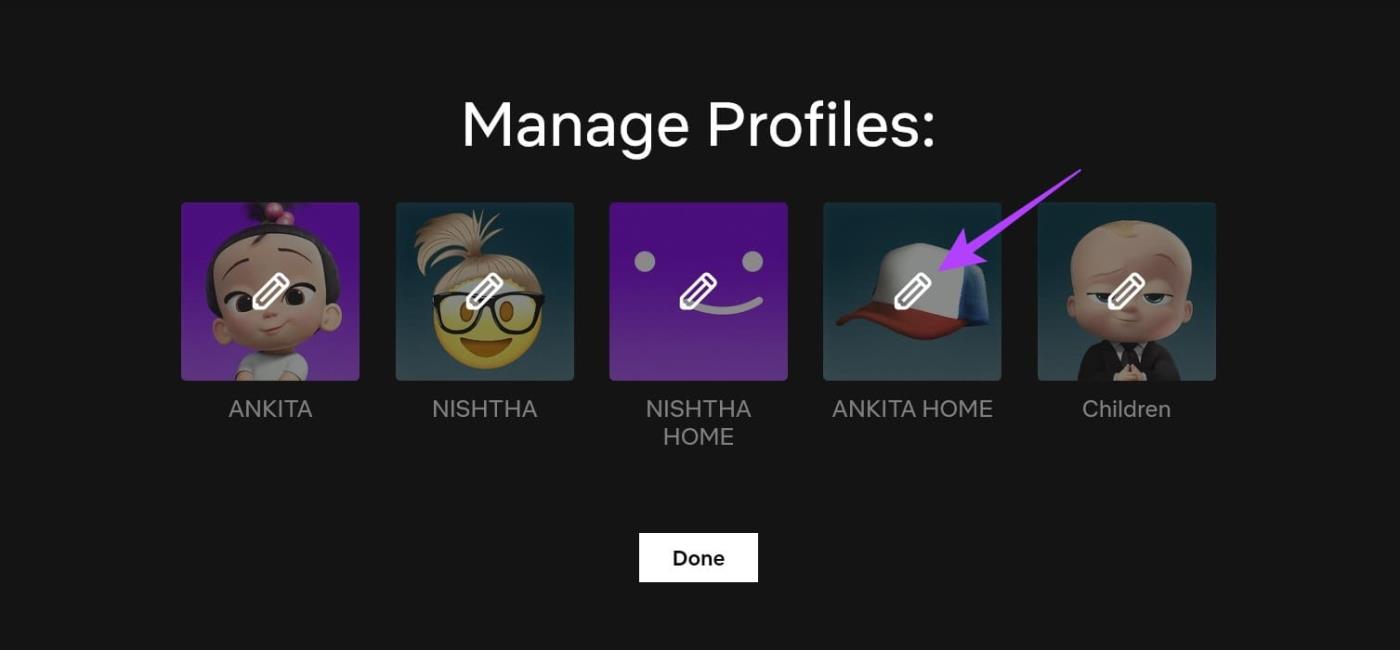
4단계: 프로필 사진에 있는 연필 아이콘을 클릭하세요.
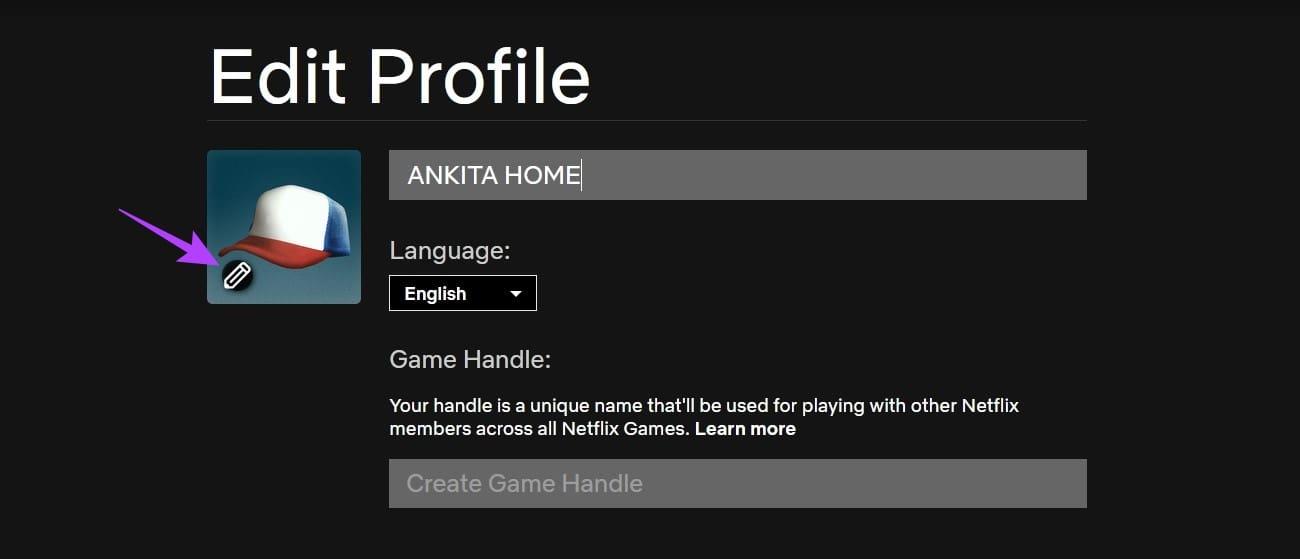
5단계: 페이지를 스크롤하여 관련 아바타를 클릭합니다.
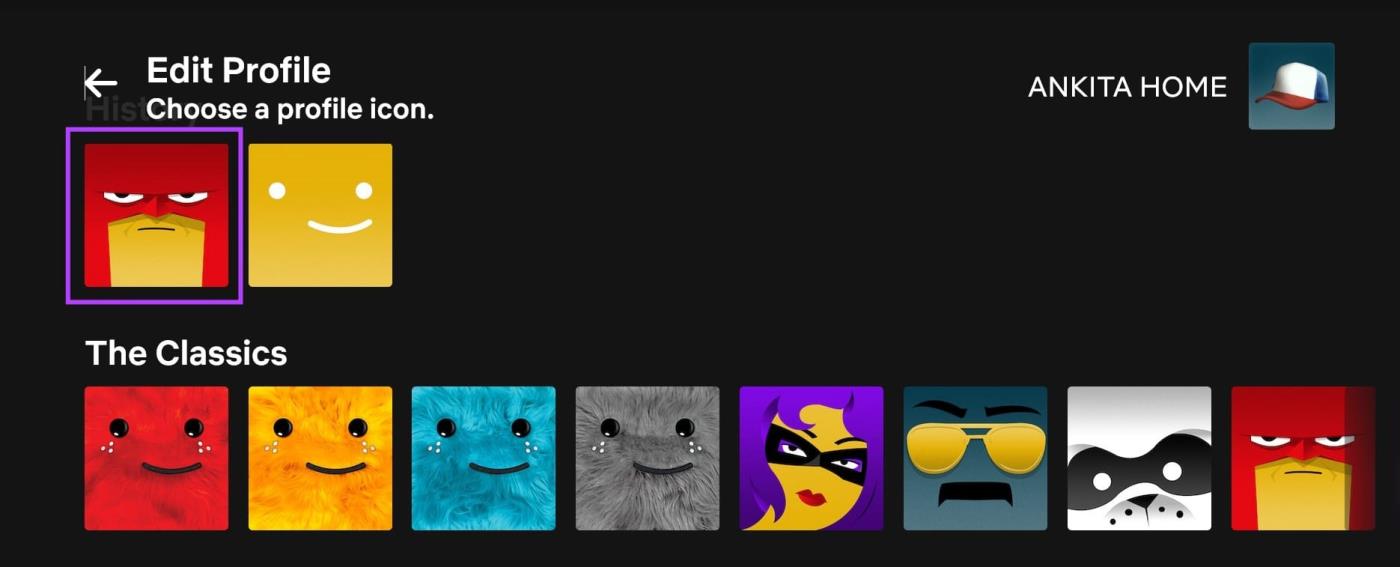
6단계: 'Let's Do It'을 클릭하여 확인하세요.
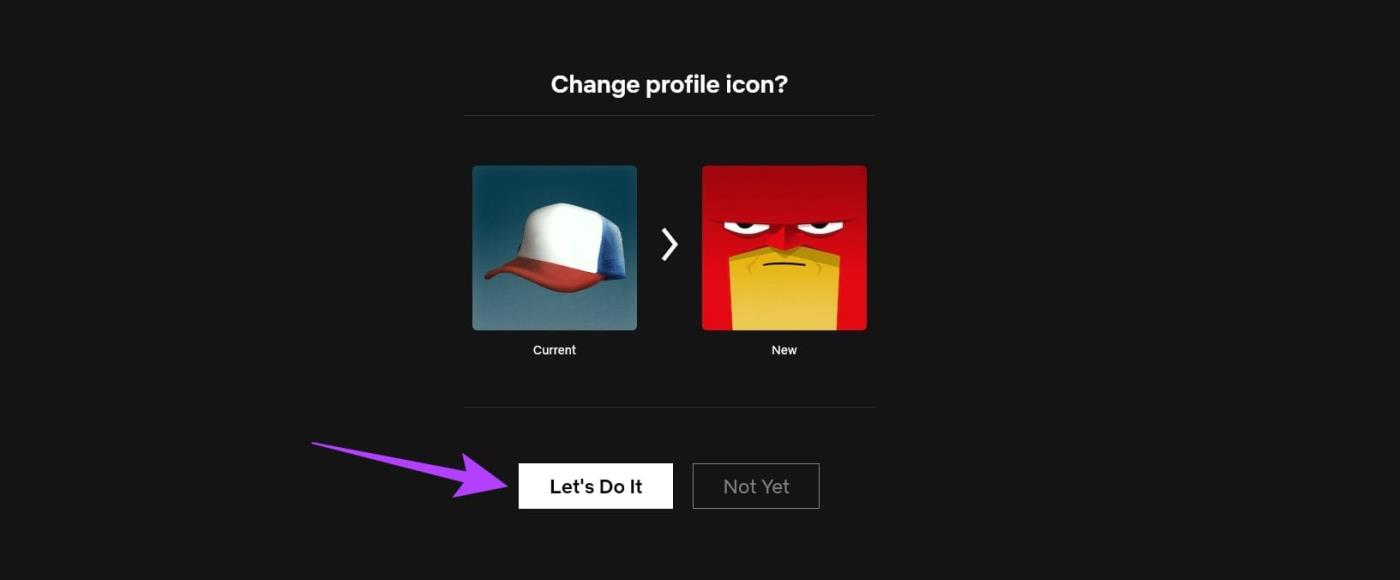
7단계: 여기에서 프로필 이름을 클릭하고 필요한 경우 변경합니다.
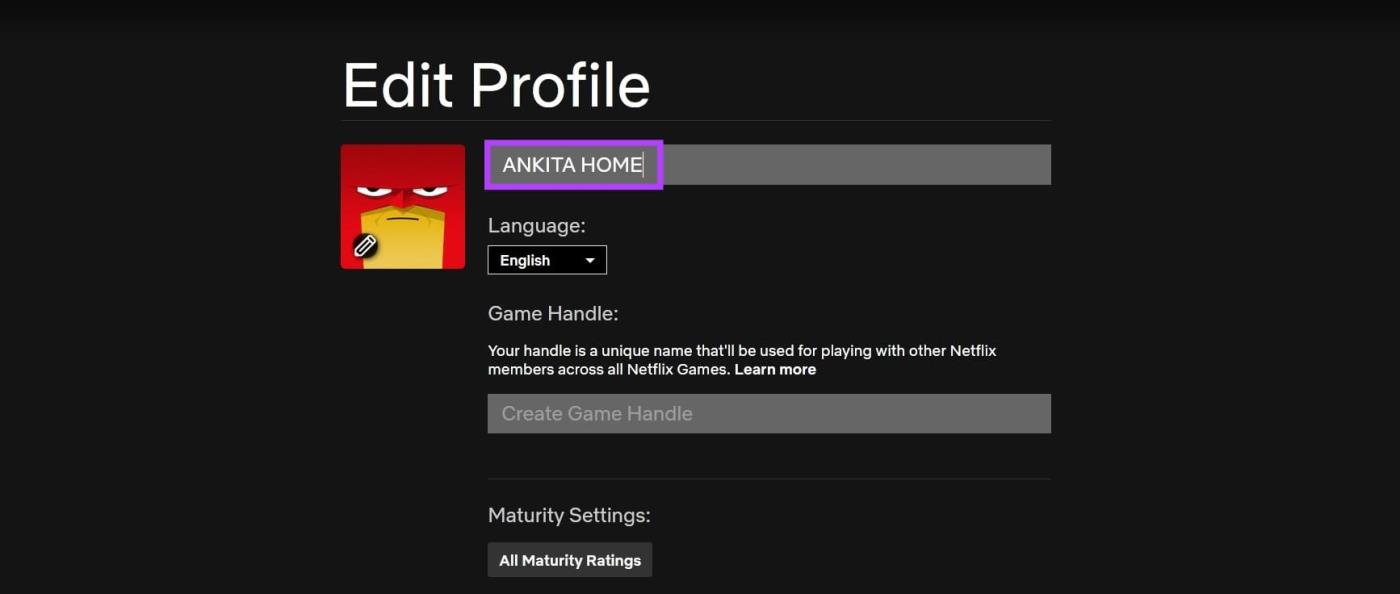
8단계: 관련 변경 사항을 모두 적용한 후 아래로 스크롤하여 저장을 클릭합니다.
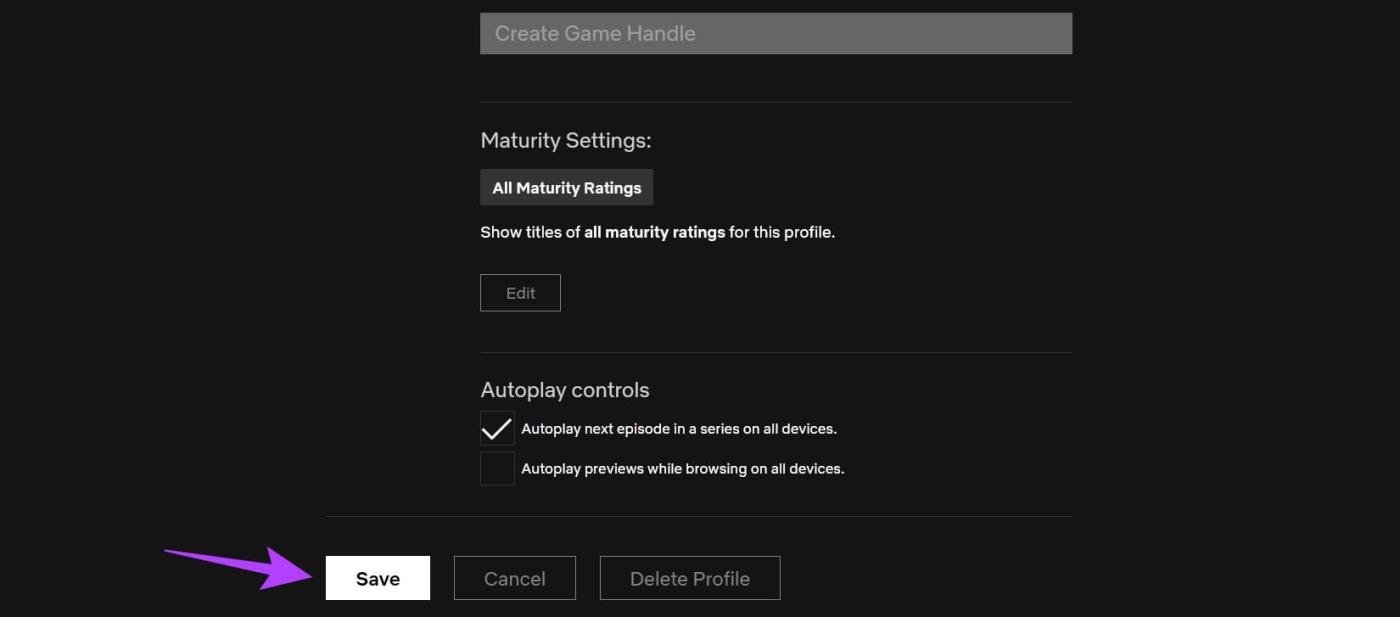
이렇게 하면 Netflix 프로필의 사용자 정의 프로필 아바타와 이름을 설정하는 데 도움이 됩니다.
참고: Netflix Windows 앱에서는 Netflix 프로필 사진 변경 옵션이 제한될 수 있습니다.
1단계: Netflix Windows 앱을 열고 왼쪽 상단에 있는 햄버거 아이콘을 클릭합니다.
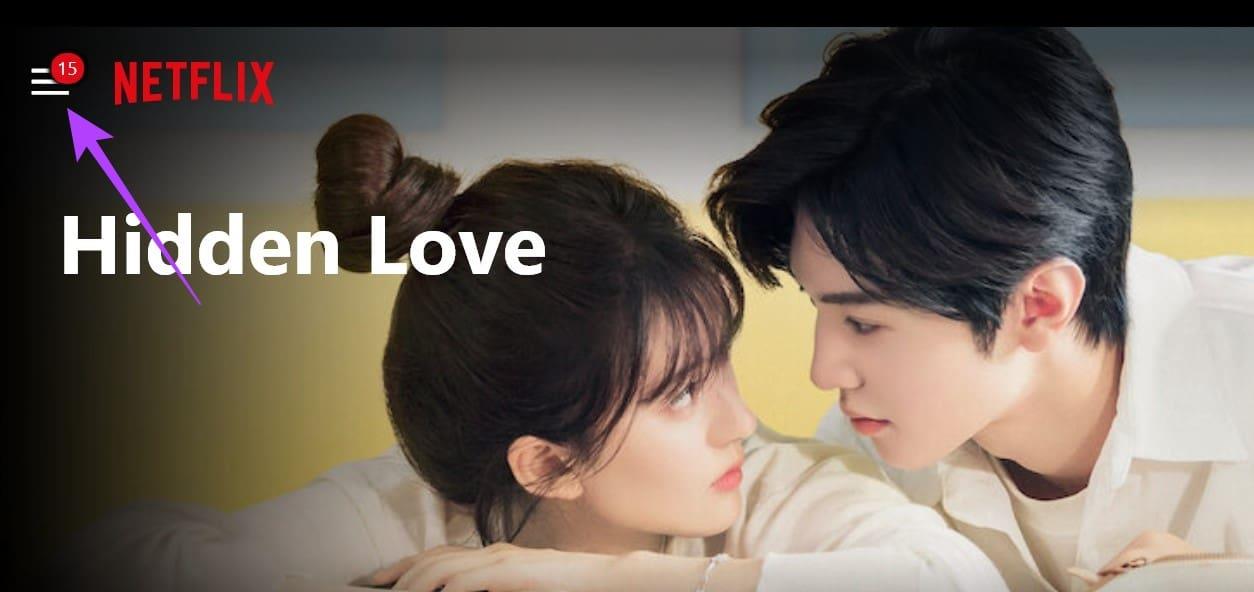
2단계: 여기에서 프로필을 클릭하세요.
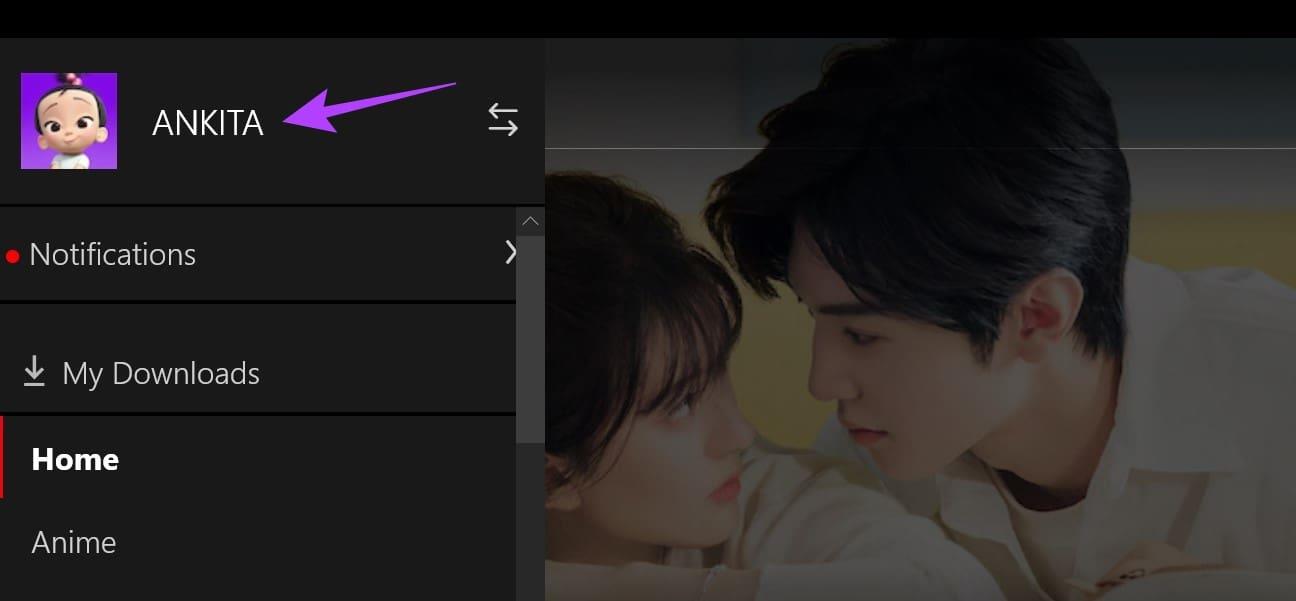
3단계: 오른쪽 상단의 관리를 클릭하세요.
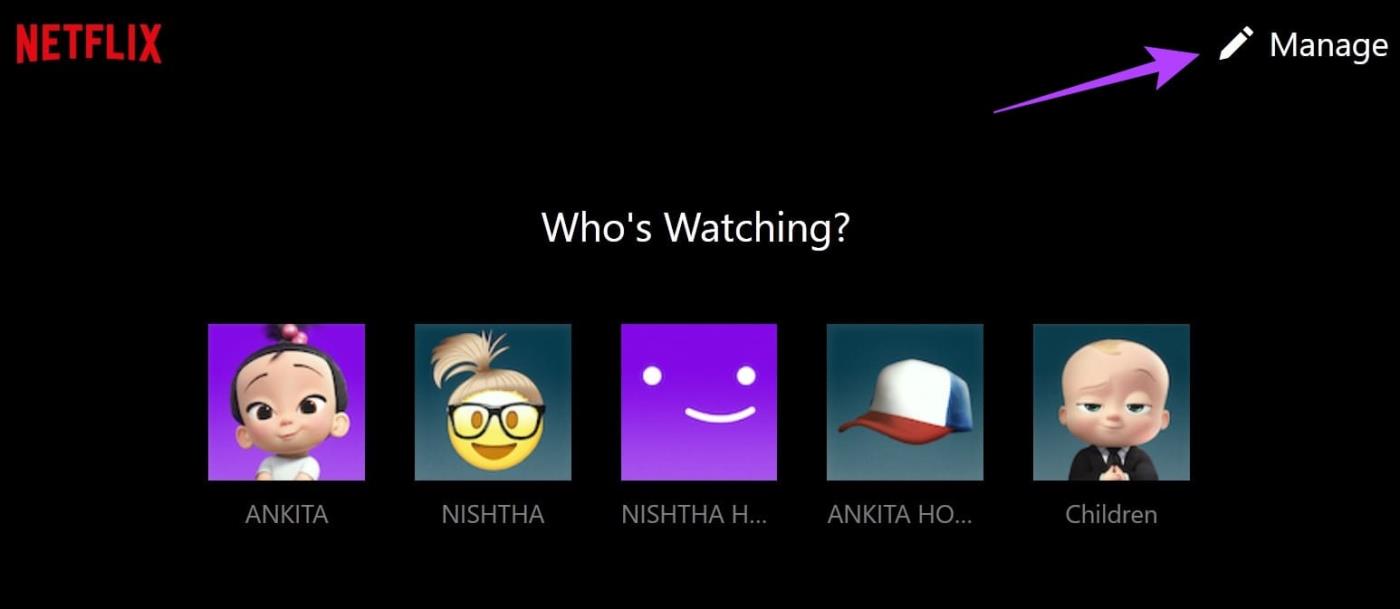
4단계: 해당 프로필로 이동하여 연필 아이콘을 클릭하세요.
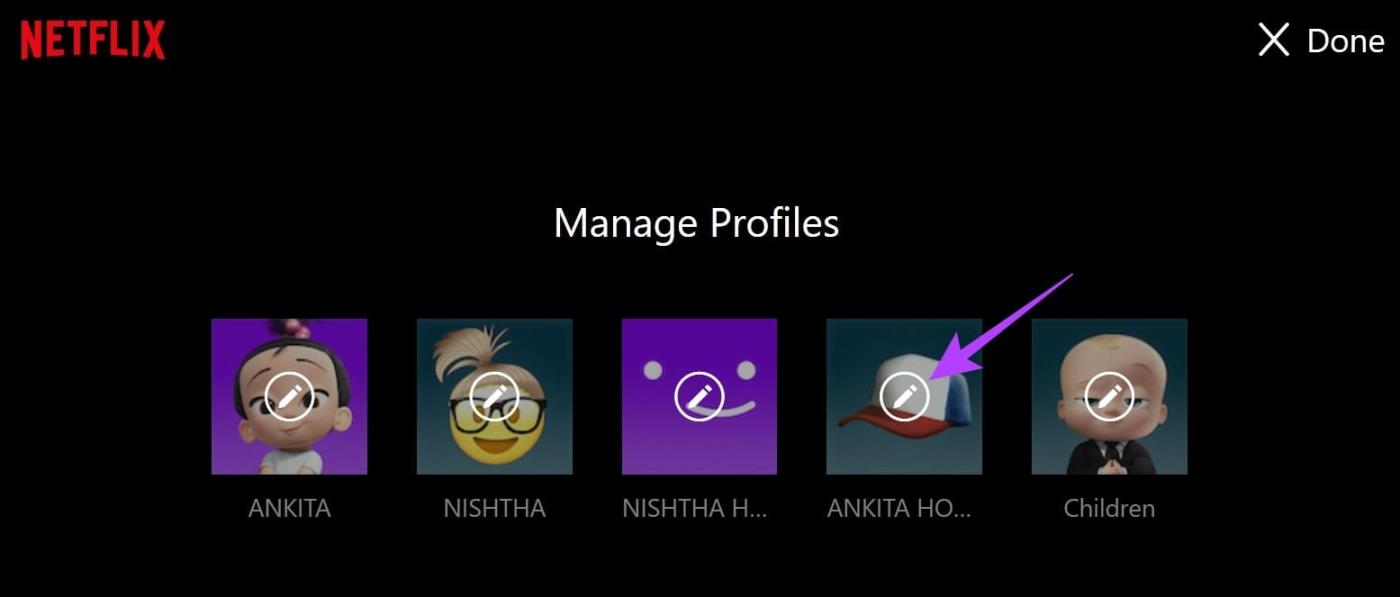
5단계: 다시 프로필 사진에 있는 연필 아이콘을 클릭하세요.
6단계: 옵션 목록에서 해당 아바타를 클릭합니다.
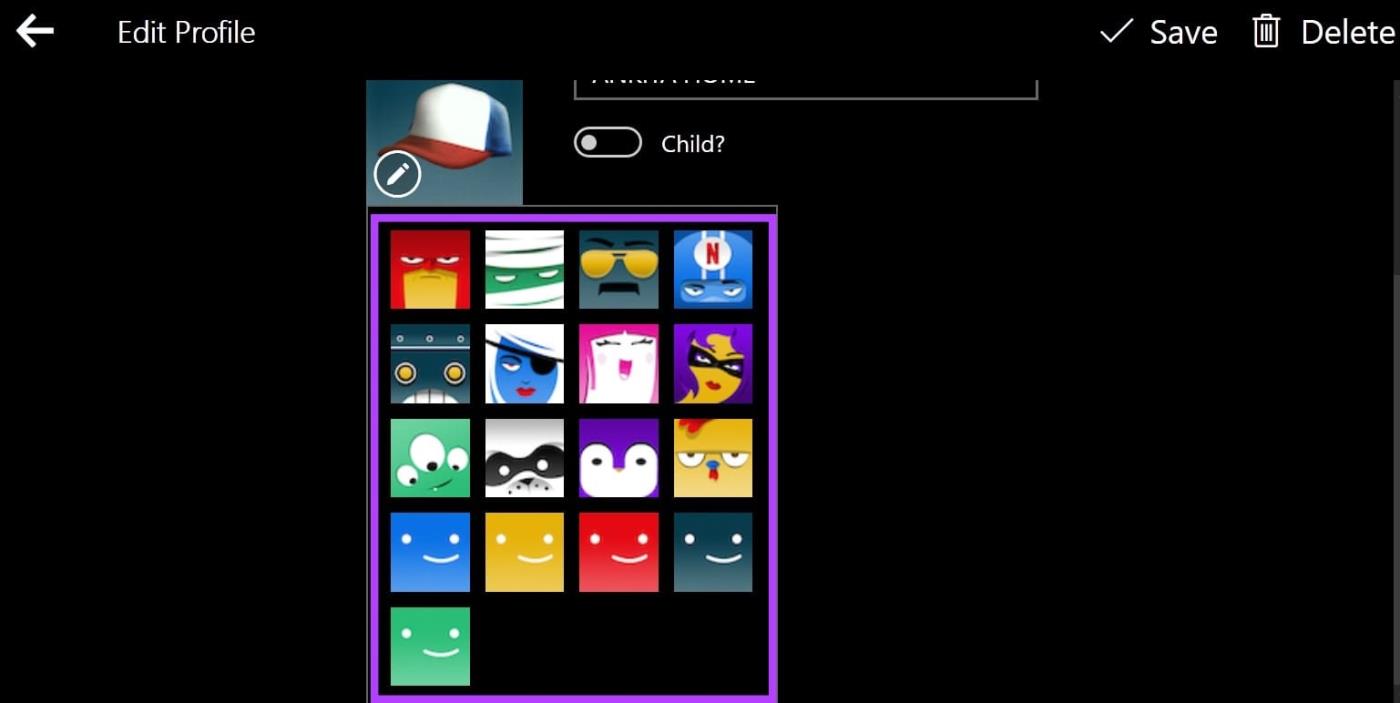
7단계: 프로필 이름을 클릭하고 그에 따라 변경할 수도 있습니다.
8단계: 그런 다음 오른쪽 상단에 있는 저장을 클릭하세요.
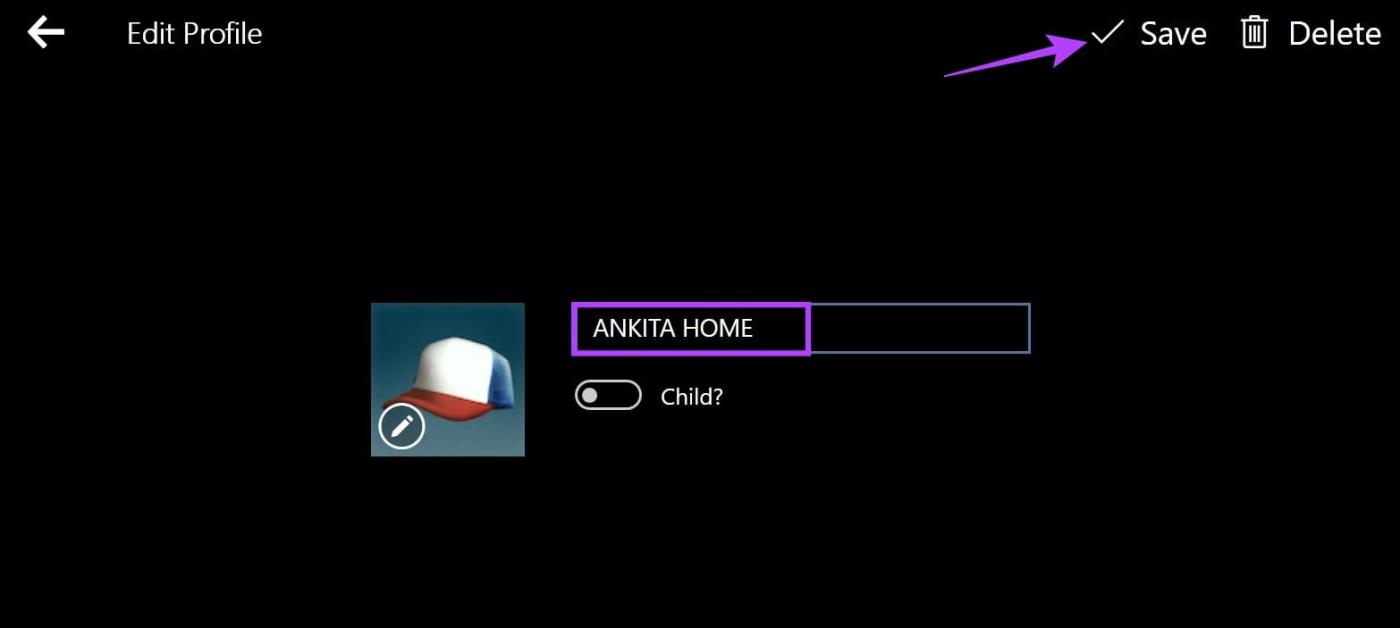
이렇게 하면 기본 설정에 따라 Netflix 프로필 사진이 변경됩니다. Mac용 Netflix 앱은 없지만 가이드를 확인하여 MacBook에 Netflix를 다운로드하고 설치할 수 있는 해결 방법을 확인할 수 있습니다 .
1단계: Fire TV Stick에서 Netflix를 선택하여 앱을 엽니다.
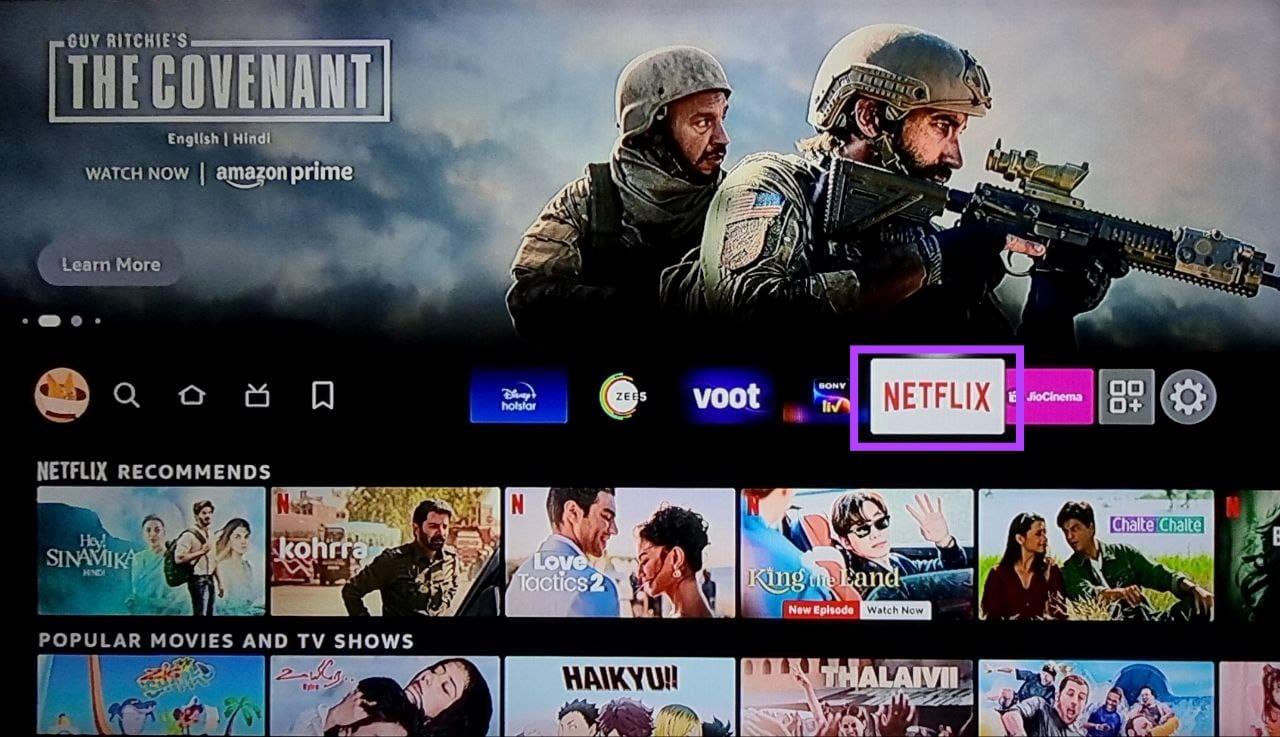
2단계: 이제 관련 프로필로 이동하여 프로필 옆에 있는 연필 아이콘을 클릭하세요.
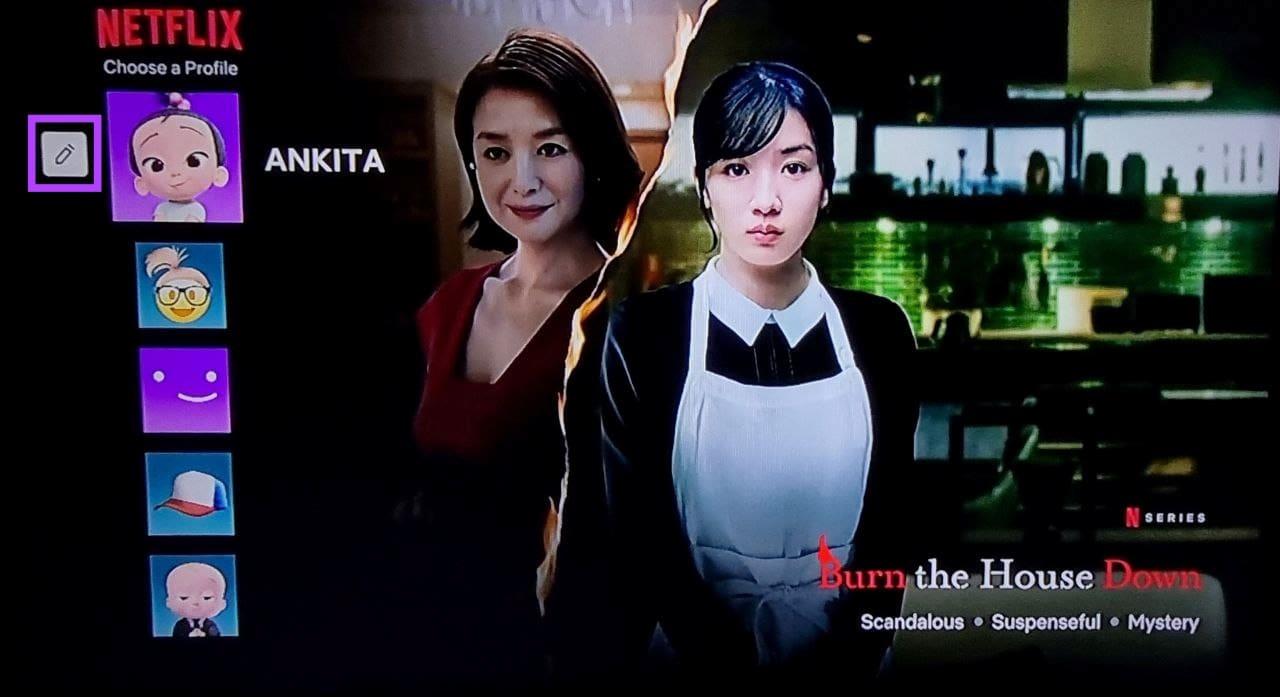
3단계: 여기에서 아이콘을 선택하세요.
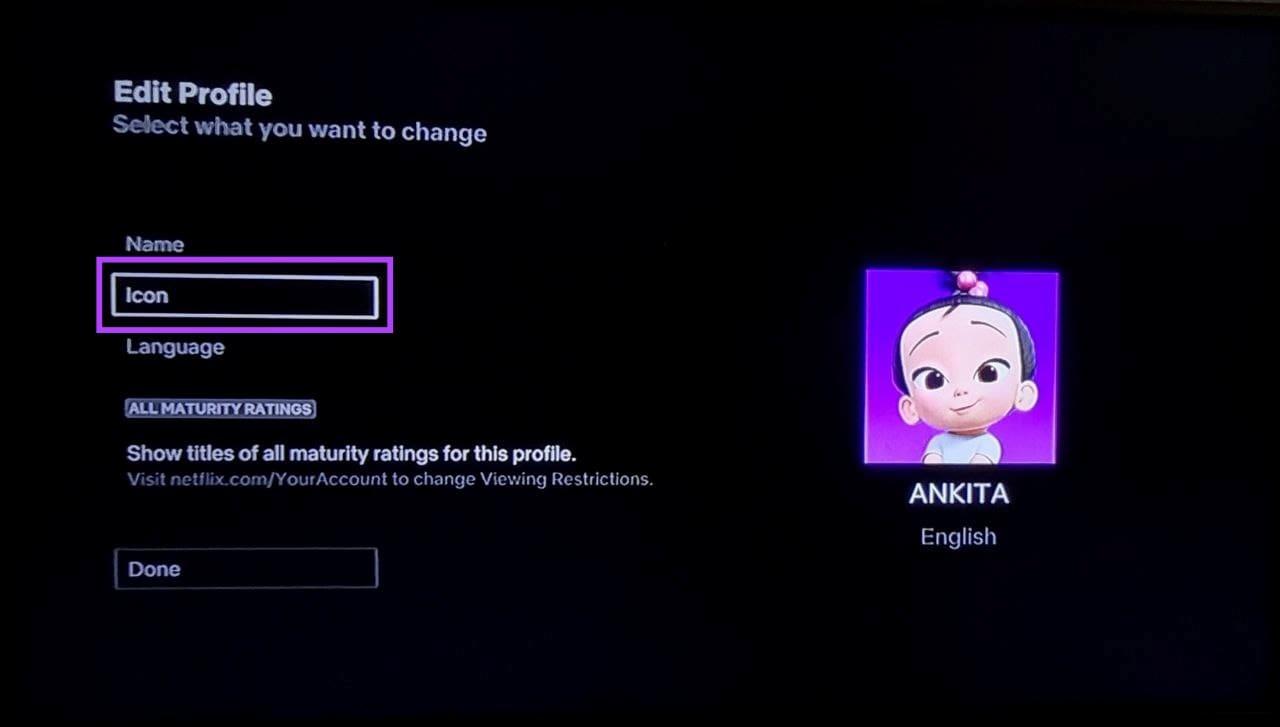
4단계: 사용 가능한 아이콘 목록에서 Netflix 프로필에 사용하려는 아이콘을 선택합니다.
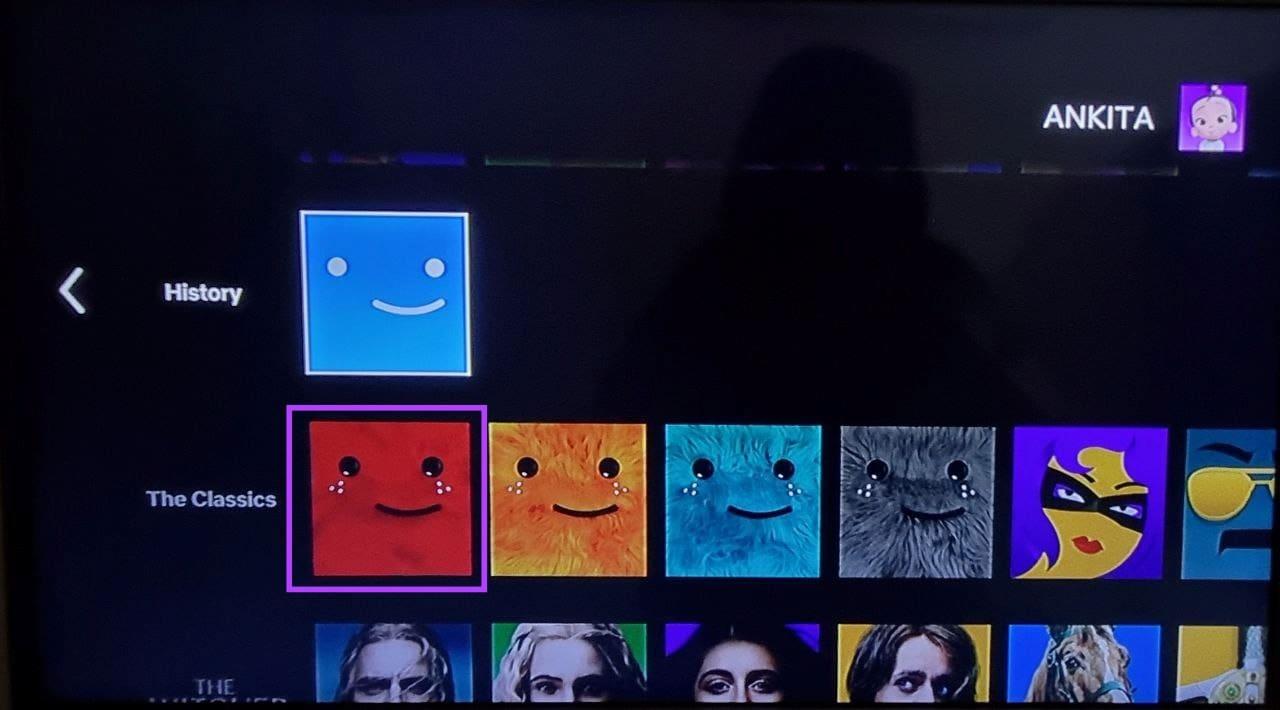
5단계: 여기에서 'Let's Do It'을 선택합니다.
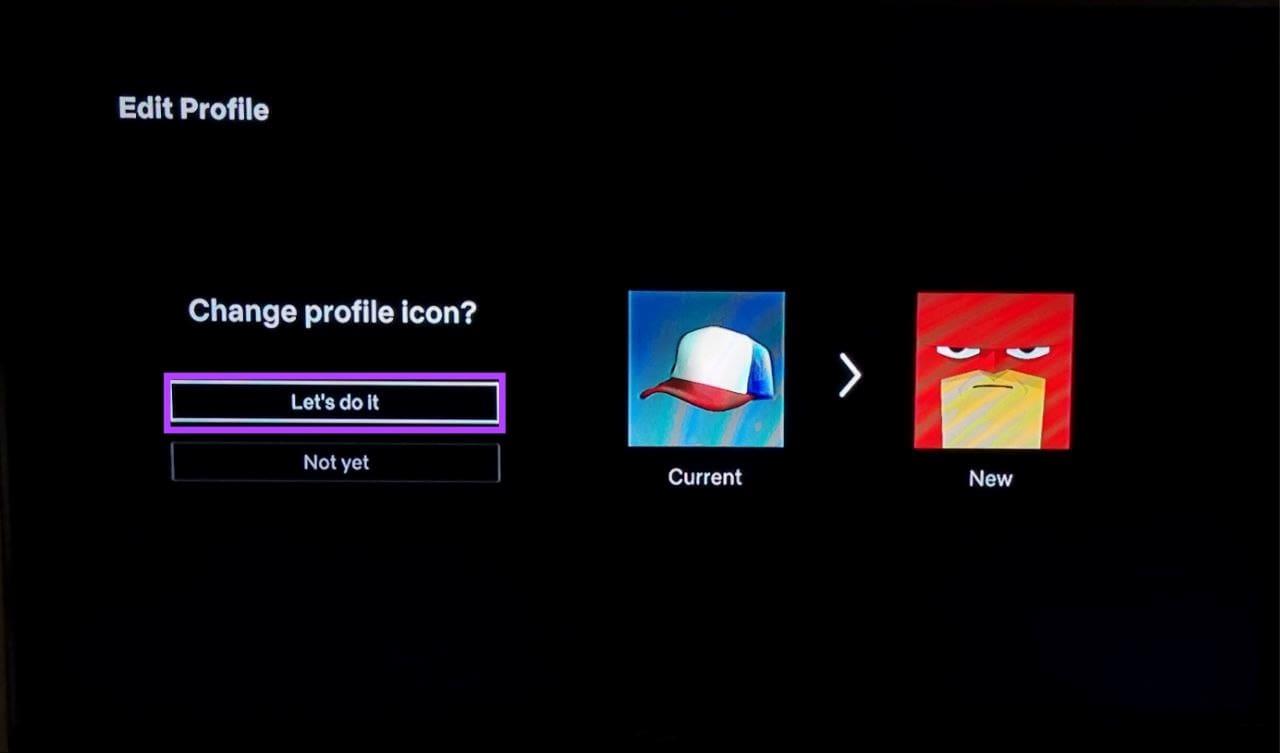
6단계: Netflix 프로필 이름을 변경하려면 위로 스크롤하여 이름을 선택할 수도 있습니다.
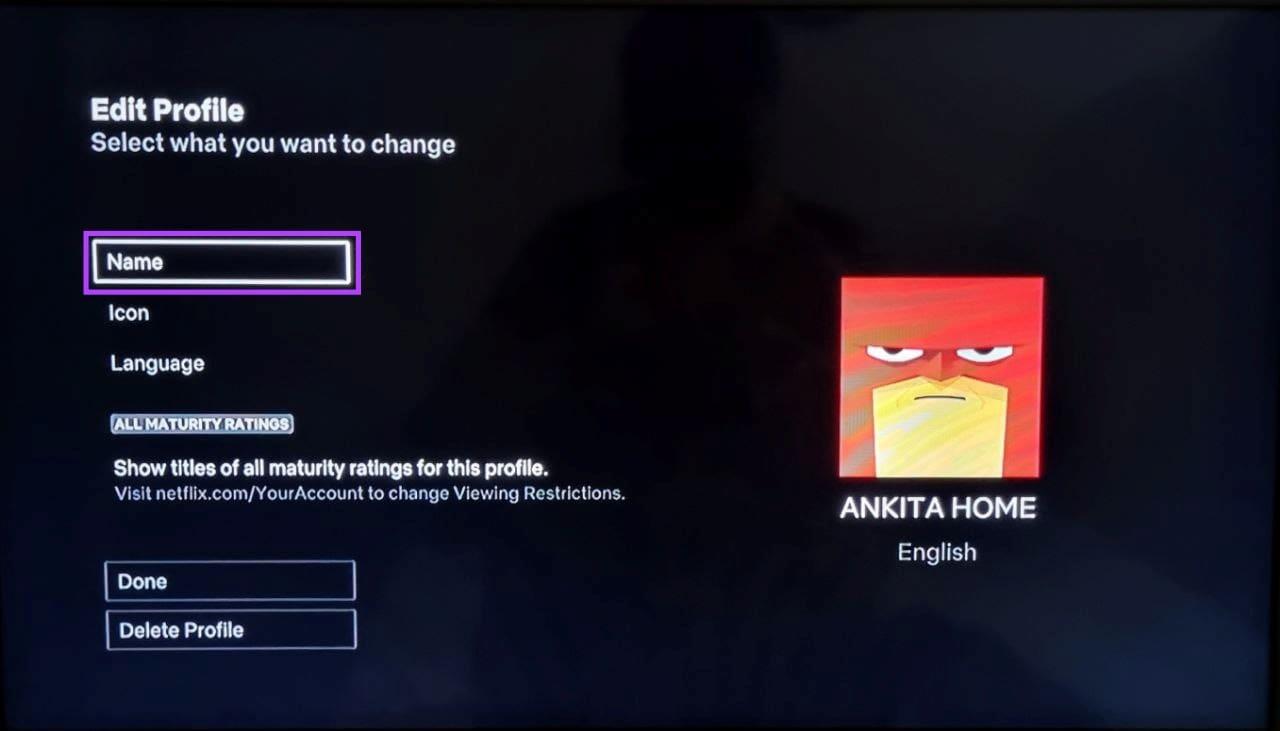
7단계: 여기에서는 키패드를 사용하여 관련 변경을 수행합니다. 그런 다음 완료를 선택합니다.
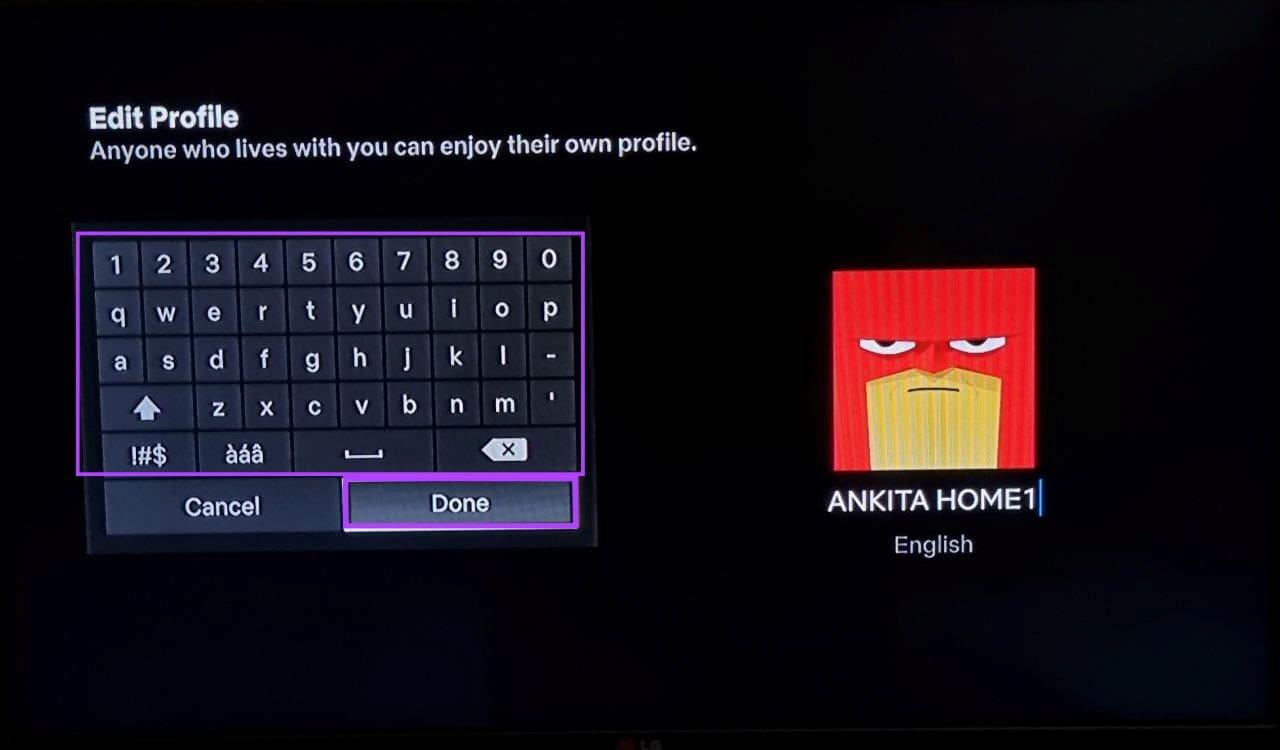
8단계: 변경 사항을 저장하려면 완료를 선택합니다.
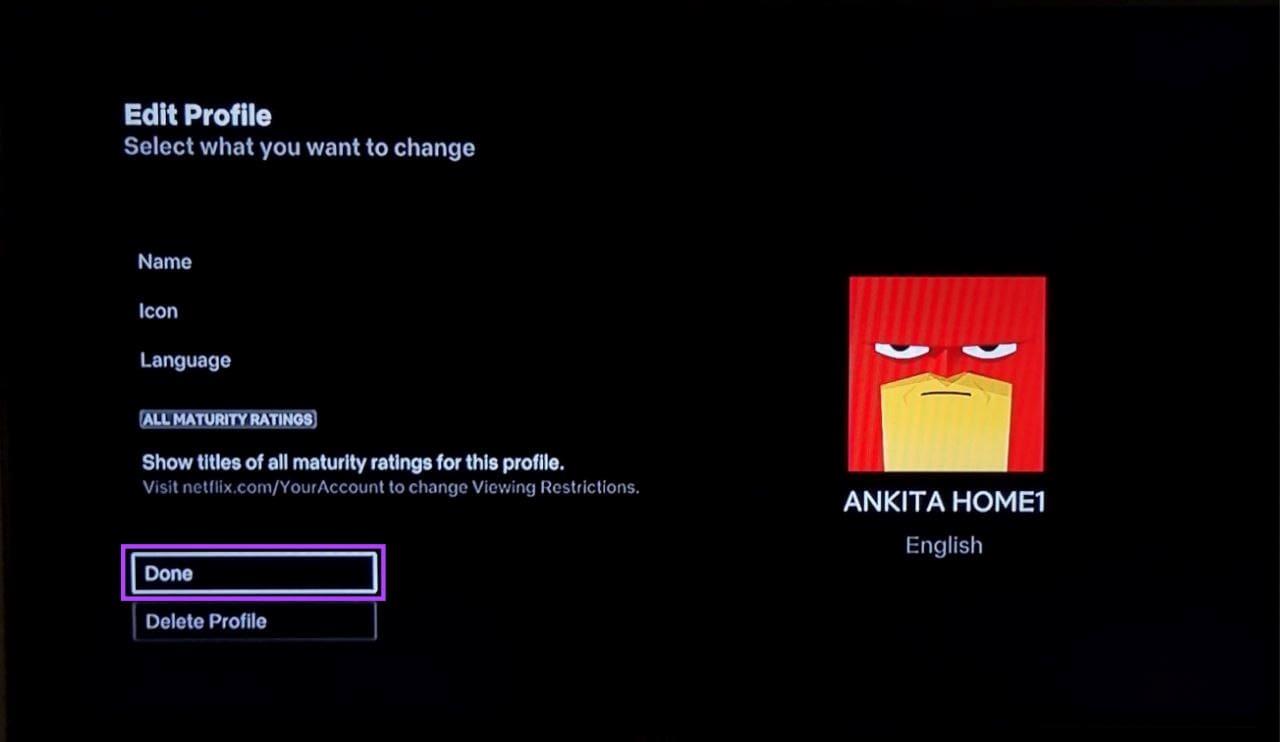
이렇게 하면 Netflix 프로필에 대한 사용자 지정 프로필 사진을 설정하는 데 도움이 됩니다.
또한 읽어 보세요: 리모컨을 분실한 경우 Fire TV Stick을 사용하는 방법
1. Netflix에서 프로필 사진을 자동으로 변경할 수 있나요?
일반적으로 이런 일이 발생하지 않지만 현재 설정된 아바타를 Netflix 라이브러리에서 더 이상 사용할 수 없는 경우 Netflix에서 프로필 사진을 변경할 수 있습니다.
2. Netflix의 모든 프로필에 동일한 아바타를 설정할 수 있나요?
예, 모든 Netflix 프로필에 동일한 아바타를 설정하는 데에는 제한이 없습니다. 그러나 쉽게 구별할 수 있도록 서로 다른 아바타를 설정하는 것이 좋습니다.
이 기사가 Netflix에서 사용자 정의 프로필 사진을 설정하는 과정을 더 잘 이해하는 데 도움이 되었기를 바랍니다. 또한 새 Netflix 계정으로 이동하려면 Netflix 프로필을 새 계정으로 이전하는 방법 에 대한 설명을 확인하세요 .
Zoom 프로필 사진을 제거하는 방법과 그 과정에서 발생할 수 있는 문제를 해결하는 방법을 알아보세요. 간단한 단계로 프로필 사진을 클리어하세요.
Android에서 Google TTS(텍스트 음성 변환)를 변경하는 방법을 단계별로 설명합니다. 음성, 언어, 속도, 피치 설정을 최적화하는 방법을 알아보세요.
Microsoft Teams에서 항상 사용 가능한 상태를 유지하는 방법을 알아보세요. 간단한 단계로 클라이언트와의 원활한 소통을 보장하고, 상태 변경 원리와 설정 방법을 상세히 설명합니다.
Samsung Galaxy Tab S8에서 microSD 카드를 삽입, 제거, 포맷하는 방법을 단계별로 설명합니다. 최적의 microSD 카드 추천 및 스토리지 확장 팁 포함.
슬랙 메시지 삭제 방법을 개별/대량 삭제부터 자동 삭제 설정까지 5가지 방법으로 상세 설명. 삭제 후 복구 가능성, 관리자 권한 설정 등 실무 팁과 통계 자료 포함 가이드
Microsoft Lists의 5가지 주요 기능과 템플릿 활용법을 통해 업무 효율성을 40% 이상 개선하는 방법을 단계별로 설명합니다. Teams/SharePoint 연동 팁과 전문가 추천 워크플로우 제공
트위터에서 민감한 콘텐츠를 보는 방법을 알고 싶으신가요? 이 가이드에서는 웹 및 모바일 앱에서 민감한 콘텐츠를 활성화하는 방법을 단계별로 설명합니다. 트위터 설정을 최적화하는 방법을 알아보세요!
WhatsApp 사기를 피하는 방법을 알아보세요. 최신 소셜 미디어 사기 유형과 예방 팁을 확인하여 개인 정보를 안전하게 보호하세요.
OneDrive에서 "바로 가기를 이동할 수 없음" 오류를 해결하는 방법을 알아보세요. 파일 삭제, PC 연결 해제, 앱 업데이트, 재설정 등 4가지 효과적인 해결책을 제공합니다.
Microsoft Teams 파일 업로드 문제 해결 방법을 제시합니다. Microsoft Office 365와의 연동을 통해 사용되는 Teams의 파일 공유에서 겪는 다양한 오류를 해결해보세요.








